BlackmagicDesignはNAB2019でDaVinciResolve16を発表しました。また、このアップデートには、解凍する必要のある便利な機能が満載です。
今週のインターネットは、春のAfter Effectsアップデートで、アドビのコンテンツ対応の塗りつぶしツールのニュースで大いに盛り上がりました。アドビのアプリケーションにこれほど大きなノイズを加えたのは、ずっと前のことのようです。一方、Blackmagicは、新しいアップデートごとにResolveを完全に再活性化しました。 12.5では、編集ページは最終的にユーザーをPremiereから引き離すのに十分なものになりました。 14年(13をスキップ)、Blackmagicはプロのオーディオミキシング専用のページであるFairlightオーディオページを追加しました。最後に、バージョン15では、Fusionページが表示され、Resolveユーザーは、ソフトウェアを離れることなく、最終的に高度なVFX合成を使用できるようになりました。そして、Resolveを繰り返すたびに、大小を問わず、他にも多くの更新がありました。
さて、今年もその時期であり、NABでBlackmagicはResolve 16を発表しました。NAB以前は、アップデートの大部分は小さなコース修正といくつかの要求された機能だけだと思っていましたが、新しい追加のいくつかは強力ですパンチ。新機能、特に新しい編集機能を見てみましょう。

Blackmagicの創設者であるGrantPettyは、トレーニングビデオを一晩見た後、ビンのセットアップとメディアの整理に時間を費やしたトレーナーに不満を感じていると述べました。 Grantは、すべてのメディアをタイムラインにドラッグし、不要なものを切り取って削除する日を優先しました。そこで、カットページを紹介します。 。 。
カットページは、Da Vinci Resolveに追加された7番目のページであり、編集ページの複雑さを軽減し、迅速な編集の効率を高めるように設計されています。編集ページが機能に関するものである場合、カットページは速度に関するものです。
Pettyは、編集は2つの文化に進化したと説明しています。従来の編集者と、1日に2〜3本の動画を編集し、通常の編集構造をバイパスしているYouTuberのような人々です。カットページは彼らのためのものです。
小型のモニターで動作するように設計されているため、セットでMacBookを操作している人や、外出先で作業しているコンテンツクリエーターにとって、タイムラインとビューアの視野が広くなり、不要なパネルやUI設定を修正しました。トリムツールと選択ツールも1つに統合されています。簡単です。
ミニマルなデザインですべてのタイムラインクリップを完全な長さで表示する追加のタイムラインがあります。クリップのサムネイル、クリップ名、オーディオ波形はありません。
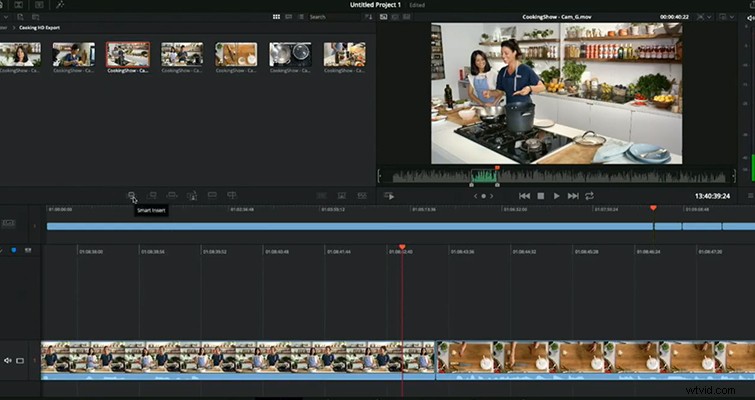
このタイムラインにより、エディターはベースタイムラインからズームアウトすることなく、タイムライン全体をすばやく変更できます。たとえば、コンテキスト編集を行う予定の部分をズームインしたが、ズームアウトして場所を失うのではなく、タイムラインのさらに下のクリップを削除またはトリミングする必要があることに気付いた場合は、デュアルにジャンプします。タイムラインとそこで編集します。セカンダリタイムラインには独自の再生ヘッドがあり、プライマリタイムラインの再生ヘッドを固定したまま編集を行うことができます。ペティが言ったように、「それは単なる素晴らしいタイムラインではありません。」
カットページで、ソースビューアがタイムラインビューアと同じスペースを共有するようになりました。ただし、編集ページ(1つのビューアを使用してメディアプールから編集することを選択した場合)とは異なり、ビューアはタイムラインビューアに切り替わります。この圧縮されたビューアは、メディアプールからのクリップに残ります。これにより、編集者はクリップを再選択することなく、メディアプールからクリップをスローし続けることができます。
調整するつもりのない領域に誤ってクリップを挿入してしまった時代は過ぎ去りました。カットページには、スマートインサートがあります ボタン。ソースビューアから最も近い編集ポイントにフッテージをドロップします。
Grantがプレゼンテーションで述べたように、マルチカメラフッテージの編集は、カメラを変更するポイントを確認した後でのみ編集を行うため、依然として時間がかかる可能性があります。カットページで、別のクリップにインポイントとアウトポイントを作成した後、ソースオーバーライドを選択できます。 。 Resolveはそれを新しいトラックに配置します 新しいマルチカムクリップの正確な瞬間の位置をベースクリップに一致させます。これにより、マルチカメラのタイムラインがなくても、マルチカメラをすばやく編集できます。
この機能を使用して、作業中のショットのクローズアップを追加することもできます。インポイントとアウトポイントを作成し、クローズアップボタンを選択すると、Resolveはクリップをベーストラックの上にドロップしますが、わずかにズームされているため、焦点距離が異なる同じ位置から2台のカメラで作業しているように見えます。位置のプロパティがオフの場合は、ショットを修正するために調整できるクイック設定バーがあります。
カットページにあるもう1つの新機能は、ソーステープです。コンテンツを表示するには各クリップをスクロールまたは選択する必要があるため、複数のクリップを個別にすばやくスクロールするのは面倒な場合があります。 「ソーステープ」をクリックすると、ビン内のすべてが1つの大きなリストになります。これにより、ソースビューアでビンの内容全体をスクラブできます。
ビンの内容を1つのメディアファイルのように見ている場合でも、クリップをタイムラインに挿入すると、個々のクリップの性質にスマートに戻ります。したがって、編集を行うと、クリップはソーステープ全体としてではなく、個々の録音されたクリップとしてのみ反応します。
すべてのページにクイックエクスポート機能が追加されました。クイックプロキシファイルを配信する必要がある場合、または動画が単にYouTubeに送信される場合(つまり、配信ページのすべての改良が必要ない場合)、クイックエクスポートを押すだけです。 ボタンを押して、さまざまな基本的なレンダリング設定を使用してビデオをエクスポートします。
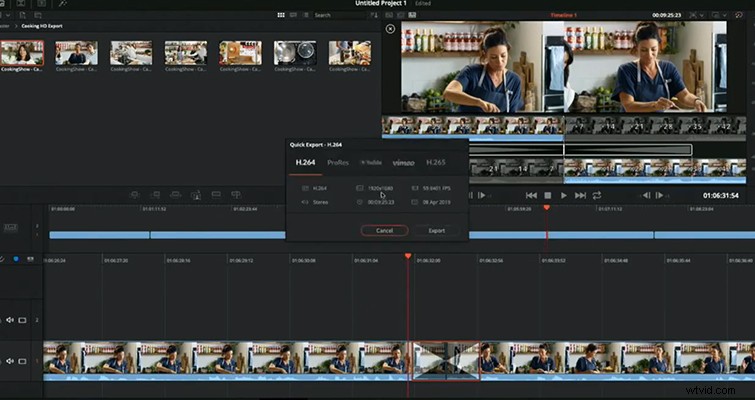
Resolveは数年前から配信ページにYouTubeレンダリングプリセットを設定していたため、いつの日かYouTubeに直接アップロードできるようになると長い間推測されていましたが、Resolve16を使用すればそれが現実になります。
Resolveで最も要望の多かった機能の1つは、プロジェクトを作成した後でタイムライン設定を変更する機能です。以前は、4K 24fpsで1つのタイムラインがあり、1080pと60fpsで新しいタイムラインを作成したい場合はできませんでした。 16では、この非常に必要な機能を利用できます。おそらく、さらに重要な追加機能は、すでにメディアが入力されているタイムラインのフレームレートを変更する機能です。
After Effectsレイヤー調整ツールと同様に、編集ページで調整クリップを追加できるようになりました。これにより、追加された調整がその下のすべてのクリップに適用されます。たとえば、タイムラインの一部にあるすべてのクリップにビネットまたはResolveFXエフェクトを追加する場合は、エフェクトを調整クリップに適用して、調整クリップを目的の領域に拡張できます。
>
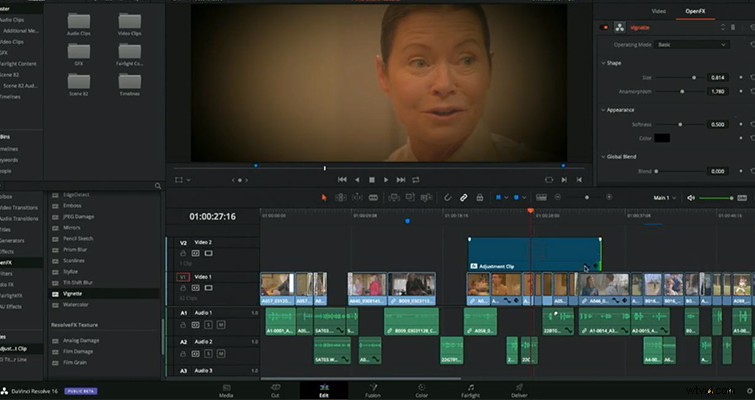
DaVinciニューラルエンジン
iPhoneの写真アプリを開いて、訪れた人や場所に基づいた写真から自動的にフォトアルバムが作成されるのを見ると、かなりびっくりします。今では、Resolveでもこれを実行できます。 (ただし、Resolveを使用すると、不気味で実用的ではなく、使いやすくなります!)
編集ページで、クリップのグループを選択して右クリックし、 [Analyze Clips for People ]を選択します。 。次に、Resolveは選択されたクリップを分析し、個々の顔を見つけます。次に、文字にラベルを付けて、それらからスマートビンを作成できます。
さまざまなキャラクターが関与するシーンが多数あるプロジェクトで作業している場合、これはメタデータでは見つけることができないクリップをすばやく見つけるための優れた方法です。
Logicは、過去数年間、Resolve15からResolve12まで、Macキーボード用のResolveキーボードスキンとともに、Resolveキーボードを製造してきました。ただし、Blackmagicは最初はハードウェア会社であるため、独自のResolve編集キーボードを製造するのはおそらく時間の問題でした。

Logicは長年にわたってすべてのNLEでユーザーのお気に入りであったため、このキーボードがLogicキーボードの隣でどのように機能するかを見るのは興味深いでしょう。信頼性が高く、機能的で、便利な機能が満載です(5つの選択可能なレベルの調光可能なライトなど)。
BlackmagicのResolveKeyboardは完全に金属製で、e-sportsキーボードのキーを備えています。つまり、最も軽いタッチに反応し、掃除が簡単です。そして、それはジョグダイヤルを持っています。
多くの編集純粋主義者が指摘するのが好きなように、キーボードから手を離さずに編集できることはプラスです。マウスで選択する必要のあるさまざまな編集ツールが追加されているため、これが常にオプションであるとは限りません。ジョグダイヤルは、編集者がダイヤルを使用してクリップを検索、スキミング、および配置できるようにすることで、この問題を修正しようとしています。
キーボードは8月に995ドルでリリースされます。 Logicの135ドルのモデルと比較すると、それはかなりの飛躍です。 (おそらく、レビューを待ってからピックアップすることをお勧めします。。。。)
カラーページ—オブジェクトの削除
1週間の映画製作ブログと技術ブログがAfterEffectsContent-Aware Fillツールで大騒ぎした後、オブジェクトの削除がどのように機能するかを説明する必要はないと思いますが、Resolveにその機能が追加されたことを説明する必要があります。それも。 Resolveの追跡および安定化ツールが必要な場合は、早期に判断して、Resolveのオブジェクト削除ツールの方が優れている可能性があると言わなければならない場合があります。
これらは、今日のライブデモンストレーションからの重要なポイントです。 Resolve 16には、すべてのページに新しい追加機能が追加されています。今後数週間のうちに、PremiumBeatで新機能に関する記事やビデオチュートリアルを見つけることができます。
(Resolve 16の発表全体をお読みください。)
Lewis McGregorは、DaVinciResolveの認定トレーナーです。
